CHKDSK — Проверка диска на ошибки в Windows 10/7
Check Disk Utility или chkdsk.exe является инструментом в Windows 10, который исследует повреждения на дисках. Этот инструмент включается автоматически, когда компьютер сталкивается с внезапным отключением или обнаруживает испорченную файловую систему. В немногих случаях этот инструмент рекомендуется запустить, но в других случаях, Windows сама запускает его, в зависимости от характера ошибок. CHKDSK сканирует объем диска и проверяет, что целостность файловой системы не была скомпрометирована — и если она обнаруживает какие-либо логические ошибки, она исправляет их. Давайте разберем, как использовать инструмент CHKDSK для проверки и восстановления жесткого диска в Windows 10/8/7.
Проверка ошибок и восстановление битых секторов на диске
Что именно проверяет этот инструмент? Все очень просто, он проверяет в 5 этапов: проверка базовой структуры файловой системы, проверка связей имен файла, проверка дескрипторов безопасности, поиск поврежденных кластеров в данных пользовательских файлов, поиск поврежденных и свободных кластеров.
Как проверить и исправить ошибки на жестком диске — CHKDSK
Формат задаваемых команд в командной строке похож на chkdsk [Диск:] [параметры] и имеет вид chkdsk c: /f /r /x. Обратите внимания, что указан локальный диск C:, если вам нужно проверить полностью жесткий диск, то уберите C: и команда будет выглядеть следующим образом chkdsk /f /r /x. Если вам нужно проверить и восстановить флешку, то укажите букву тома вместо C:. Давайте углубимся подробнее в расширенные параметры, которые очень сильно могут помочь исправить ошибки на жестком диске.

- Откройте командную строку от имени администратора и введите команду chkdsk C: /f /r /x для сканирования жесткого диска на ошибки и нажмите Enter.
- C — Локальный диск или том, который вы хотите проверить. Если вы хотите проверить целиком жесткий диск на ошибки, то просто задайте команду chkdsk /f /r /x
- /f — Исправляет ошибки, которые он обнаружит.
- /r — Ищет поврежденные сектора и восстанавливает их.
- /x — Выполняет отключение тома перед его проверкой, если это необходимо.
- Я привел более значимые команды сразу в одну, но вы можете посмотреть дополнительные команды набрав в командной строке chkdsk /?.

Смотрите еще:
- SFC и DISM: Проверка и Восстановление системных файлов в Windows
- Как отобразить скрытые файлы и папки
- Как ускорить работу компьютера с Windows 10
- 9 Причин Почему Компьютер с Windows Зависает
- Диск загружен на 100% в диспетчере задач Windows 10
Источник: mywebpc.ru
Что такое chkdsk и как его запустить
Chkdsk: особенности проверки диска на наличие ошибок в Windows 10

09.09.2020

itpro

PowerShell, Windows 10, Windows Server 2016

комментариев 7
CHKDSK.exe (check disk) — стандартная встроенная утилита Windows для проверки жестких дисков на наличие ошибок. Утилита chkdsk позволяет проверить носитель и файловую систему на физические и логические ошибки, найти поврежденные секторы (bad sectors) и исправить найденные проблемы. В этой статье мы рассмотрим особенности использования утилиты проверки диска chkdsk в Windows 10, а также возможность проверки диска из PowerShell с помощью командлета Repair-Volume.
Утилита chkdsk в Windows 10 поддерживает проверку дисков с файловыми системами NTFS, FAT32. Для ReFS томов она не применима, т.к. там используются другие механизмы обеспечения целостности данных.
Проверка диска в Windows 10 с помощью утилиты chkdsk
Чтобы проверить жесткий диск на ошибки, запустите командную строку с правами администратора. Выполните команду:
Данная команда запустит проверку диска E:, найденные ошибки будут исправлены автоматически (/F), при наличии поврежденных секторов будет выполняться попытка восстановления информации (/R). Полная проверка диска может занять длительное время в зависимости от емкости носителя и количества файлов.
Утилита chkdsk последовательно выполняет четыре прохода, на которых выполняется проверка метаданных тома:
- Этап 1. Проверка файлов
- Этап 2. Проверка индексов
- Этап 3. Проверка дескрипторов безопасности
- Этап 4. Проверка секторов
После окончания проверки диска вы увидите подробную статистику диска, информацию о поврежденных секторах и файлах, предпринятых действиях по восстановлению.
Если утилита chkdsk не обнаружила проблем, появится надпись:
Windows has scanned the file system and found no problems. No further action is required.

Вы не сможете выполнить онлайн сканирование и исправление ошибок на системном диске (C:). При запуске команды chkdsk C: /F /R вы увидите, что диск заблокирован и его проверку можно выполнить только при следующей перезагрузке Windows:
Cannot lock current drive. Chkdsk cannot run because the volume is in use by another process. Would you like to schedule this volume to be checked the next time the system restarts? (Y/N).
Невозможно выполнить команду Chkdsk, так как указанный том используется другим процессом. Следует ли выполнить проверку этого тома при следующей перезагрузке системы?
Если вы хотите проверить диск при следующей загрузке компьютера, нажмите Y -> Enter . Появится сообщение “ This volume will be checked the next time the system restarts ”.

Теперь, если вы перезагрузите Windows, запустится проверка диска. Нужно дождаться ее окончания.
Если вы хотите проверить на ошибки диск в офлайн режиме (пропустить онлайн проверку), используйте опцию offlinescanandfix:
chkdsk E: /f /offlinescanandfix
При использовании опции offlinescanandfix для системного диска будет предложено запланировать проверку при перезагрузке.
Скорость офлайн проверки диска в Windows 10 существенно увеличена по сравнению с предыдущими версиями ОС.
/X — еще один полезный атрибут chkdsk. Он позволяет отключить том перед проверкой, принудительно закрыв все открытые файловые дескрипторы.
Также нужно обратить внимание на новую опцию chkdsk — /spotfix . Данный параметр применяется только для томов NTFS. Параметр spotfix позволяет существенно сократить время офлайн проверки диска с нескольких часов до секунд. Вместо полной проверки всего диска выполняется только поиск и исправление ошибок, зафиксированных ранее (во время обычной проверки диска) в файле $corrupt. В этом случае chkdsk сразу исправляет ошибки, не тратя время на сканирование диска. Это особенно полезно при проверке больших томов.
Не рекомендуется прерывать выполнение команды chkdsk. Однако, если вы руками остановите/завершите процесс chkdsk.exe, вы не повредите этим том (он не повредится сильнее, чем он был поврежден изначально). В любом случае через какое-то время рекомендуется выполнить полную проверку диска.
В Windows 10 обслуживание дисков (проверка и дефрагментация) выполняются автоматически по расписанию или во время бездействия компьютера. Информацию о статусе автоматической проверки дисков можно найти в меню Панель управления -> Центр безопасности и обслуживания -> Обслуживание -> Состояние диска (Control Panel -> System and Security -> Security and Maintenance -> Drive status). На скриншоте виден статус All drives are working properly .

Задание проверки диска, которое называется ProactiveScan, и запускается в рамках Windows 10 Automatic Maintance Task можно найти в Task Scheduler -> Microsoft -> Windows -> Chkdsk.
Также в современных билдах Windows 10 добавлена утилита диагностики хранилища StorDiag.exe (Storage Diagnostic Tool). Данная утилита выполняет сразу несколько операций проверки диска ( chkdsk , fsutil и fltmc ). Лог можно сохранить в виде ETW трейса. Например:
stordiag.exe -collectEtw -checkfsconsistency -out %userprofile%desktop
Проверка ошибок на жестком диске с помощью PowerShell
В версии PowerShell 4.0 появился отдельный командлет для проверки диска Repair-Volume. Это командлет является PowerShell аналогом команды chkdsk.
Чтобы из PowerShell выполнить онлайн проверку жесткого диска на ошибки, выполните команду:
Repair-Volume –driveletter C –scan
Если нужно выполнить офлайн проверку и автоматически исправить ошибки, используйте параметр offlinescanandfix:
Repair-Volume –driveletter E –offlinescanandfix
Если ошибок на диске не найдено, вы увидите сообщение NoErrorsFound.

Также поддерживается быстрое исправление ошибок с помощью параметра spotfix (исправляются только ошибки, найденные при онлайн сканировании):
Repair-volume –driveletter E –spotfix
Можно проверить сразу несколько локальных дисков:
Repair-Volume -DriveLetter EHI –SpotFix
Через CIM сессии проверить диски на удаленных компьютерах:
Repair-Volume –driverletter c -scan –cimsession fs01,fs02,dc01
Также вы можете проверить SMART состояние жестких дисков из PowerShell с помощью командлетов из модуля Storage:
Get-PhysicalDisk | Sort Size | FT FriendlyName, Size, MediaType,SpindleSpeed, HealthStatus, OperationalStatus -AutoSize

Просмотр результата (лога) проверки диска Chkdsk в Windows 10
При проверке диска в онлайн режиме, вы видите в консоли полную статистику. Однако, если вы запланировали проверку диска с помощью опции offlinescanandfix, вы не увидите на экране загрузки Windows итоговый отчет chkdk. В Windows 10 на экране загрузки отображается только общий процент выполнения проверки диска.

В Windows 7 и более ранних версиях Windows, подробная информация о действиях, выполняемых утилитой chkdsk, отображалась прямо на экране загрузки ОС.
В Windows 10 вы можете получить информацию о всех действиях, которые были выполнены процедурой проверки дисков только из журнала событий Windows (Event Viewer).
Откройте Windows Event Viewer ( Eventvwr.msc ).

В открывшемся окне перейдите в раздел Windows Logs -> Application.

Щелкните ПКМ по разделу Application и выберите пункт меню Find. В строке поиска введите chkdsk и нажмите Find next.
Можно искать по источнику событий. Для поиска событий проверки диска при загрузке Windows нужно искать включить фильтр по событиям с источнико Wininit. Для событий проверки диска, инициированных пользователем смотрите источник Chkdsk.

Поиск должен перейти на последнее событие с Event ID 1001 и источником Wininit. На вкладке General будет содержаться подробный лог с данными последней проверки системного диска.

Checking file system on C: The type of the file system is NTFS. A disk check has been scheduled. Windows will now check the disk. Stage 1: Examining basic file system structure . 129280 file records processed. File verification completed. 4917 large file records processed.
0 bad file records processed. Stage 2: Examining file name linkage . 184834 index entries processed. Index verification completed. 0 unindexed files scanned. 0 unindexed files recovered to lost and found. Stage 3: Examining security descriptors . Cleaning up 799 unused index entries from index $SII of file 0x9. Cleaning up 799 unused index entries from index $SDH of file 0x9.
Cleaning up 799 unused security descriptors. Security descriptor verification completed. 27778 data files processed. CHKDSK is verifying Usn Journal. 36727760 USN bytes processed.
Usn Journal verification completed. Stage 4: Looking for bad clusters in user file data . 129264 files processed. File data verification completed. Stage 5: Looking for bad, free clusters . 6493921 free clusters processed. Free space verification is complete. CHKDSK discovered free space marked as allocated in the volume bitmap. Windows has made corrections to the file system. No further action is required. 41428991 KB total disk space.
15154156 KB in 90362 files. 75308 KB in 27779 indexes. 0 KB in bad sectors. 223839 KB in use by the system. 55376 KB occupied by the log file. 25975688 KB available on disk. 4096 bytes in each allocation unit. 10357247 total allocation units on disk. 6493922 allocation units available on disk.
Internal Info: 00 f9 01 00 88 cd 01 00 a9 dd 03 00 00 00 00 00 . ad 00 00 00 66 00 00 00 00 00 00 00 00 00 00 00 . f. Windows has finished checking your disk. Please wait while your computer restarts.
Вы можете получить информацию из событий проверки диска с помощью PowerShell. Следующая команда экспортирует 5 последних результатов проверки диска из журнала событий и сохранит их на рабочий стол в текстовый файл CHKDSK_SCAN.txt.
Get-EventLog -LogName Application -Source chkdsk | Select-Object -Last 5 -Property TimeGenerated,Message | Format-Table -Wrap| out-file «$env:userprofileDesktopCHKDSK_SCAN.txt»
Полученный файл можно открыть в любом текстовом редакторе.

Итак, мы получили журнал проверки дисков, выполненной при загрузке Windows 10. Если Windows запускает проверку при каждой загрузке ОС или проверка зависает, возможно стоит временно отключить автоматическую проверку дисков при загрузке Windows.
Источник: winitpro.ru
Как использовать его в Windows 11
Check Disk, широко известная как chkdsk, является жизненно важной утилитой Windows для мониторинга состояния ваших дисков. Всякий раз, когда ваши жесткие диски начинают работать, и вы начинаете получать дисковые ошибки, утилита Check Disk может стать вашим благом.
Но с десятками параметров команды chkdsk может быть непонятно, когда использовать команду chkdsk и какие параметры вызывать. Чтобы помочь вам в поддержании работоспособности ваших дисков, вот все, что вам нужно знать, чтобы запустить команду восстановления chkdsk.
Что такое chkdsk и для чего он нужен?
Утилита Check Disk является неотъемлемой частью Windows и используется для сканирования (нефизических) жестких дисков вашего ПК и проверки отсутствия на них поврежденных файлов.
Программы для Windows, мобильные приложения, игры — ВСЁ БЕСПЛАТНО, в нашем закрытом телеграмм канале — Подписывайтесь:)
Check Disk анализирует целостность файловой системы и файловых метаданных на диске и ищет логические и физические ошибки. Логические ошибки — это поврежденные записи в главной таблице файлов диска (важная структура, которая сообщает диску, как расположены файлы), которые автоматически исправляются утилитой проверки диска.
Check Disk устраняет незначительные проблемы, такие как несовпадение отметок времени и данные о размере файлов на диске, в то время как более серьезные проблемы, такие как физические ошибки, помечаются и помечаются, чтобы они не использовались, и ущерб был устранен. Все это гарантирует, что данные на диске не будут скомпрометированы, а ваш диск останется исправным и функциональным.
Несмотря на то, что работу утилиты Check Disk нелегко понять, совсем не обязательно знать подробности, чтобы знать, когда ее запускать.
Когда использовать chkdsk (Проверить диск) в Windows
Запуск утилиты Chkdsk рекомендуется, если ваш компьютер начинает показывать ошибки загрузки, включая, помимо прочего, перечисленные ниже:
- Ошибки синего экрана смерти
- 0x00000024
- Неустранимая ошибка чтения boot.ini
- 0x0000007B
Кроме того, если вы обнаружите, что ваши диски очень часто выдают ошибки и многие файлы повреждаются, запуск chkdsk должен иметь возможность сканировать и исправлять программно поврежденные сектора.
Эти проблемы могут возникнуть по разным причинам. Если ваша система выключается сама по себе или вы часто испытываете сбои системы, вы можете ожидать, что со временем произойдет повреждение системных файлов.
Как использовать команду восстановления chkdsk
Утилита «Проверить диск» запускается простой командой восстановления chkdsk, которую можно запустить с помощью командной строки или PowerShell. Однако вам потребуется запустить выбранный вами терминал Windows с правами администратора. Для этого нажмите «Пуск», введите cmd и нажмите «Запуск от имени администратора».

Теперь введите следующую команду:

Затем нажмите Enter. С помощью этой простой команды, поскольку диски или параметры не выделены, утилита Check Disk запускается только в режиме только для чтения.

Если вы не хотите отключать диск и вместо этого запускать онлайн-сканирование (диск остается активным), введите следующую команду:
chkdsk c: / сканирование / forceofflinefix

Затем нажмите Enter. Утилита Check Disk определит проблемы и поставит их в очередь для решения, когда том отключен.

Вы также можете сканировать том и исправлять проблемы во время его использования. Для этого введите следующую команду:
chkdsk c: / r / scan / perf

Затем нажмите Enter. Проверка диска устранит проблемы с выбранным диском, пока вы его используете.

Что означают различные параметры chkdsk?
Помимо команды chkdsk и указанного дискового тома, все остальное является дополнительным параметром, который сообщает утилите Check Disk, что именно делать. Вот несколько важных параметров команды chkdsk и их назначение:
Команда Параметр Предполагаемый результат / f Эта команда исправляет все ошибки, обнаруженные с диском / сканирование. Запускает онлайн-сканирование (том не нужно отключать), но не восстанавливает том. / r Это указывает chkdsk на поиск поврежденных секторов и получение из них информации, доступной для чтения. Если / scan не указан, подразумевается / f / x подразумевает / f и принудительно размонтирует том, если это необходимо. / perf Позволяет chkdsk использовать больше системных ресурсов и быстрее запускать сканирование (требуется команда / scan). / spotfix Отключает том на короткое время, чтобы исправить проблемы, которые были отправлены в файл журнала. /? Предоставляет справку по командам chkdsk (перечисленным выше и другим).
Помимо этих общих параметров команд, chkdsk также поддерживает множество других команд. Чтобы получить полный список, ознакомьтесь с этот документ Microsoft.
Популярные команды chkdsk
- chkdsk / f / r — также исправляет поврежденные сектора и получает доступную для чтения информацию.
- chkdsk / f / r / x — отключает том, исправляет поврежденные секторы и получает доступную для чтения информацию.
Как использовать chkdsk для загрузочных разделов
Загрузочный раздел — это ваш системный диск, с которого загружается ваш компьютер. Для большинства людей это диск C :, и с ним нужно обращаться по-другому, чтобы утилита «Проверить диск» могла его правильно просканировать и исправить.
Можно с уверенностью сказать, что chkdsk не может этого сделать, если компьютер используется. Однако утилита «Проверить диск» предоставит вам возможность перезагрузить компьютер и выполнить команду перед загрузкой компьютера, чтобы у него был весь необходимый доступ. Для этого введите следующую команду:

Затем нажмите Enter. Вы получите сообщение о том, что Check Disk «не может заблокировать текущий диск… потому что том используется другим процессом». Вместо этого он спросит вас, не хотите ли вы запланировать его при следующем перезапуске системы. Введите Y и нажмите Enter.

Если хотите, можете перезапустить систему и продолжить сканирование.
Альтернативный способ проверить диск в Windows 11
Утилиту «Проверить диск» также можно запустить из свойств самого диска. Вот как это сделать:
Нажмите Win + E, чтобы открыть проводник, а затем щелкните «Мой компьютер» на левой панели. Щелкните правой кнопкой мыши диск, который вы хотите проверить, и выберите «Свойства».

Щелкните вкладку Инструменты, чтобы переключиться на нее.

Теперь в разделе «Проверка ошибок» нажмите «Проверить».

Проверка диска может сказать вам, что нет необходимости сканировать диск, если ошибок диска не обнаружено. Но если вы все равно хотите его просканировать, нажмите «Сканировать диск».


Часто задаваемые вопросы (FAQ)
Утилита Check Disk может быть трудной для понимания и использования, особенно с различными параметрами команд, которые она поддерживает. Здесь мы отвечаем на несколько часто задаваемых пользовательских запросов, чтобы вы знали, что все возможно с chkdsk.
Могу ли я использовать chkdsk на внешнем диске?
Да, вы можете использовать chkdsk на любом диске, даже если он внешний. Просто не забудьте указать имя диска при запуске команды chkdsk. Вы также можете использовать для этого альтернативный метод, указанный выше.
Будет ли chkdsk восстанавливать поврежденные файлы?
Утилита chkdsk может сканировать и исправлять большинство поврежденных ошибок, обнаруженных на диске. Просто убедитесь, что вы запускаете его с правами администратора.
Как просмотреть журналы вывода сканирования chkdsk?
Вот как просмотреть выходные журналы сканирования chkdsk:
Нажмите Win + R, чтобы открыть диалоговое окно ВЫПОЛНИТЬ, введите eventvwr и нажмите Enter.

Это откроет средство просмотра событий. Щелкните Журналы Windows, чтобы развернуть дерево.

Затем нажмите «Приложение».

Теперь прокрутите журналы справа и найдите журнал, у которого в качестве «источника» указан Chkdsk.

Дважды щелкните по нему, чтобы получить журналы вывода.

Вот как вы не можете использовать команду восстановления chkdsk в Windows 11. Мы надеемся, что теперь вы лучше понимаете, что может делать утилита Check Disk и когда вам следует это делать.
Программы для Windows, мобильные приложения, игры — ВСЁ БЕСПЛАТНО, в нашем закрытом телеграмм канале — Подписывайтесь:)
Источник: xaer.ru
Что такое CHKDSK и как его использовать в Windows 11?

Windows предлагает множество команд и утилит, чтобы ваш компьютер работал и работал с оптимизированной производительностью. CHKDSK — это одна из команд Windows (раньше это были команды DOS), которая означает проверку диска. Как следует из названия, вы можете использовать команду CHKDSK для сканирования жесткого диска на наличие ошибок. В этой статье мы объясним, как использовать CHKDSK в Windows 11 с полным списком поддерживаемых атрибутов.
Почему вы должны использовать CHKDSK?
Используя chkdsk, вы можете поддерживать работоспособность своего жесткого диска.
Как работает CHKDSK?
Вообще говоря, chkdsk сканирует ваш жесткий диск, чтобы найти любую логическую или физическую ошибку. Он сравнит размер файла, местоположение и другую информацию с фактическими данными на диске. В то же время он также определит части жесткого диска, которые могут повредить ваши данные.
После запуска chkdsk прерывать его не рекомендуется. Несмотря на то, что прерывание процесса не причинит вреда вашим данным, все же лучше позволить chkdsk завершить свою работу.
Обратите внимание, что для запуска chkdsk вы должны запустить командную строку от имени администратора. В противном случае вы не сможете выполнить эту команду.
Синтаксис CHKDSK
Ниже приведен полный синтаксис команды chkdsk в Windows 11. Однако все параметры являются необязательными, и вы можете просто выполнить команду chkdsk без каких-либо других параметров для сканирования диска.
chkdsk/f/v/r/x/i/c/b [drive name]: [path]
Объяснение
Параметры используются по-разному. Вы будете использовать их в зависимости от ситуации. В следующей таблице показан полный список параметров, которые вы можете использовать с командой chkdsk, а также их использование.

Введите следующую команду. Это всего лишь пример, и вы можете изменить параметры в соответствии с вашей ситуацией.




Примечание: Вы также можете запустить команду chkdsk из приложения Windows Terminal в Windows 11. Это приложение называется Windows PowerShell в Windows 10 и переименовано в Windows Terminal в более поздней версии.
Защита данных
Проверка диска не повлияет на ваши данные при сканировании на наличие ошибок и поврежденных секторов. Однако если на вашем жестком диске есть поврежденные сектора, попытка их исправления может привести к потере важных данных. Поэтому, прежде чем пытаться исправить ошибки, первый шаг, который вы должны сделать, это сделать резервную копию ваших данных. Если вы не можете исправить ошибки диска, как можно скорее приобретите новый жесткий диск, чтобы избежать постоянного использования поврежденного диска.
Тем временем продолжайте сканировать свой диск, запустив chkdsk. В результате ваш компьютер будет работать быстрее и плавнее.
Подводя итоги
Подводя итог, жесткий диск является наиболее важным компонентом ПК после процессора. Он хранит все ваши важные данные. Поэтому он всегда должен быть в здоровом состоянии, иначе вам может стать хуже. Вот почему Windows предоставляет нам такие утилиты, как chkdsk. Он может сканировать жесткий диск и помогает обнаруживать как физические, так и логические ошибки.
Однако вы должны знать, как правильно использовать команду с различными параметрами. Цель этой статьи — объяснить различные параметры команды проверки диска и ее выполнение из командной строки. Мы надеемся, что вам было полезно запустить команду проверки диска и исправить ошибки.
Источник: tehnografi.com
Как запустить ChkDsk в Windows 10

Время от времени нужно проверять диски на наличие ошибок файловой системы. Например, с помощью служебной программы Check Disk в ОС Windows 10. Встроенное средство позволяет восстанавливать работоспособность всех жёстких дисков или твердотельных накопителей.
Эта статья расскажет, как запустить ChkDsk в Windows 10. Утилита используется интегрировано в проводнике или через командную строку. Поддерживает работу только с файловыми системами NTFS или FAT32. Ещё Вам просто необходимо обладать правами администратора.
Что делает утилита ChkDsk
Собственно, ChkDsk — это аббревиатура от Check Disk, который представляет собой системный инструмент, предоставляемый в Windows и DOS. Используется для проверки целостности и исправления ошибок файловой системы. Сохраняет данные, чтобы ничего не потерялось.
А также исправляет несовпадающие отметки времени, данные о размере файла и флаги безопасности. Затем ChkDsk может провести полное сканирование диска, получая доступ и тестируя каждый сектор оборудования. Диски разделены на логические секторы для данных.
Логические ошибки файловой системы — это повреждённые записи в главной таблице файлов накопителя (MFT). Другими словами, или в таблице, которая сообщает накопителю, как файлы связаны между собой. Исправляет программные ошибки, перезаписывая ошибочные данные.
Как пользоваться ChkDsk в Windows 10
Как проверить локальный диск на ошибки ChkDsk
В проводнике откройте Свойства, например, локального диска F:/. Во вкладке Сервис нажмите кнопку Проверить на наличие ошибок. Нужно обладать правами администратора. В разделе панели управления Обслуживания можно посмотреть Состояние Ваших дисков.
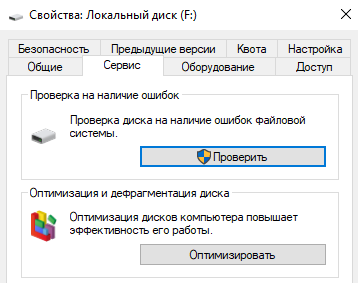
Если система обнаружит наличие ошибок, Вам будет предложено проверить диск. Возможно, Вы увидите сообщение: Мы не обнаружили ошибок на этом диске. Вы по-прежнему можете сканировать н ажав Проверить диск. После завершения Windows отобразит результат тестов.

Проверка диска через командную строку ChkDsk
Запустите командную строку от имени администратора. Чтобы выполнить полное сканирование и восстановление воспользуйтесь командой: chkdsk F: /f /r /x. Можно без исправления выполнить проверку командной: chkdsk F:. Описание параметров смотрите в таблице.

| Том | Буква локального диска и двоеточие после неё или имя тома |
| /F | Исправляет все обнаруженные ошибки на диске |
| /V | Показывает список всех файлов в каждом каталоге раздела FAT32. В NTFS он отображает сообщения об очистке |
| /R | Ищет повреждённые сектора и восстанавливает уцелевшую информацию (требует /F, когда не указан параметр /scan). |
| /X | Предварительно отключает выбранный том. Все открытые дескрипторы для этого тома станут недопустимы (требует /F) |
Непосредственно в командной строке можете выполнить команду: chkdsk /?. Выводит полный список возможностей команды. Можно даже увидеть пример использования. Например, параметр /I или /C сокращает время её выполнения за счёт пропуска некоторых проверок.
Как отключить ChkDsk при загрузке Windows 10
В случае неправильного выключения компьютера система может пометить диск как проблемный. И теперь при каждом включении компьютера будет начинаться его проверка. Это может и произойти из-за нарушений файловой системы или повреждения Вашего накопителя.
Можно отключить проверку командой: chkntfs /X C:. Чтобы её включить обратно, выполняем: chkntfs /D. Она выводит или изменяет параметры проверки диска во время загрузки. Если параметры не указаны, тогда отображается состояние бита обнаружения ошибок для диска.
| Том | Определяет букву диска (с последующим двоеточием), точку подключения или имя тома |
| /D | Восстанавливает стандартные параметры компьютера; все диски проверяются при загрузке |
| /X | Исключает стандартную проверку диска при загрузке; сведения об исключённых ранее дисках не сохраняются |
| /C | Запрашивает выполнение проверки диска для следующей загрузки; при необходимости запускается ChkDsk |
Вкратце команда ChkDsk используется для устранения повреждений файловой системы в Windows 10. Утилита была и в предыдущих версиях системы. Даже без участия пользователя операционная система проверяет и оценивает состояние дисков. Её можно найти и в свойствах.
Источник: windd.ru